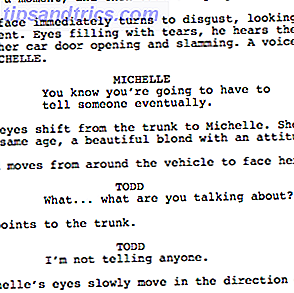Uansett om prosjektet ditt er i planleggingsfasen eller allerede i gang, presenterer det elegant. 10 Powerpoint Tips for å forberede en profesjonell presentasjon 10 Powerpoint Tips for å forberede en profesjonell presentasjon Presentasjoner er en fin måte å støtte en samtale på. Denne veiledningen vil hjelpe deg med å lage presentasjoner med et profesjonelt utseende og konsistent innhold. Samtidig vil du unngå de vanligste presentasjonsfeilene. Les mer er enkelt med Microsoft PowerPoint-lysbilder. Vi har samlet en samling nyttige maler. Hvor finner du gratis PowerPoint-temaer og maler. Hvor finner du gratis PowerPoint-temaer og maler. En standardmal kan være sløsing og livløs. Heldigvis, med masse ledige ressurser tilgjengelig, er det ikke nødvendig å bosette seg. Vi har samlet noen av de beste PowerPoint-temaene og -maler. Les mer som lar deg raskt angi dine detaljer og vise prosjektet ditt på en visuelt stimulerende måte.
Merk at hvis du bruker PowerPoint 2016, har du allerede tilgang til flere nyttige prosjektmaler. Gå til Fil og velg deretter Ny for å åpne malingsseksjonen. Skriv inn ordet Prosjekt, og resultatene dine vil bli vist. Du finner høydepunktene under punktene seks og syv.
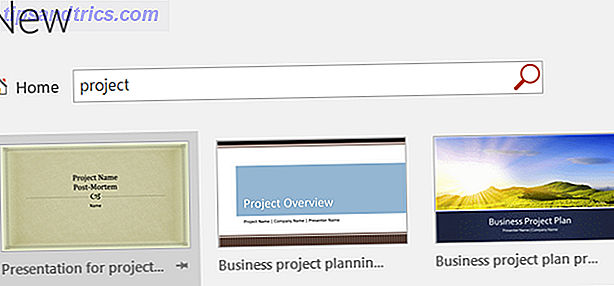
Hvis du bruker en eldre versjon av PowerPoint, kan du vurdere nedlastbare maler i de fem første kategoriene.
1. All-Inclusive Project Template
Hvis du setter sammen en forretningsplan lysbildefremvisning som trenger å inkludere et prosjektomfang, mål, resultater, ressurser og risikostyring, så er PowerPoint-malen direkte fra Microsoft Office et fantastisk, altomfattende verktøy.

Malen gir en fin widescreenvisning med 14 lysbilder for å tilpasse. Du kan endre fargene, velge en ny skrift, sette inn bilder og legge til koblinger, akkurat som med et annet lysbildefremvisning i PowerPoint. Men det kan sikkert brukes som-er.

Med stikkordtekst, nyttige diagrammer og fordelaktige grafer er denne malen en visuelt attraktiv samt nyttig for alle størrelser.
2. Gantt Diagrammall
For en skikkelig og nyttig Gantt-kartmal for PowerPoint, er SlideHunter en god ressurs. Du kan laste ned malen ved å enten opprette en gratis konto eller dele sin nettside via sosiale medier. Gantt-diagrammalen har et rent layout og er nyttig for små prosjekter.

Malen inneholder også et grunnleggende tidslinjediagram som selvsagt er fullt tilpassbart. Du kan justere farger og fonter etter behov. Ett element å merke seg, er SlideHunter-logoen som er en del av malen.
3. Prosjektplanmal
Mens de fleste profesjonelle prosjekter styres med spesifikk plan programvare som Microsoft Project, fungerer denne PowerPoint-malen godt for mindre prosjekter, og de som du må gi status på ofte.

Denne malen kommer også fra SlideHunter og gir en lettlest oversikt over prosjektplanen. Det inkluderer oppgavene, start og slutt datoer, ressurser, en status og kommentarer. Så, for en rask og enkel prosjektplanmal, er denne en nyttig.
4. Prosjektledelse Triangle Template
En annen hendig mal for å administrere prosjekter fra SlideHunter gir to forskjellige lysbilder for en prosjektledelsestrekant. Begge er nyttige for raske oversikter over de viktigste delene av prosjektet.

Malen leveres med tid, omfang, kostnad og kvalitet som indikatorene; Men disse kan endres for å passe til prosjektet.
5. Tidslinjemaler
Hvis du er ute etter enkle, men likevel attraktive tidslinjemaler, gir Office Timeline flere fine valg. Malerne er lett redigerbare og gir flott utsikt over milepæler for ethvert prosjekt. De er tilgjengelige i både standard og widescreen som passer dine behov.

Den grunnleggende milepældiagrammalen gir deg mulighet til å se prosjektmilestene i uken. Dette er et godt alternativ for et raskt blikk på prosjektet. Hvis du trenger litt mer detaljert informasjon, for eksempel bestemte datoer i løpet av et kvartal sammen med faser av prosjektet, har Office Timeline deg dekket med en prosjektets tidslinjesmal.

En ekstra funksjon som tilbys av Office-tidslinjen, som kan være nyttig hvis du ofte oppdaterer dokumentene dine, er deres gratis Timeline Maker. Dette nedlastbare verktøyet lar deg oppdatere tidslinjene dine automatisk, i stedet for manuelt, for ekstra bekvemmelighet.
6. Prosjektoversikt Maler
For å starte prosjektet av riktig når du presenterer det for et publikum, anbefaler vi disse to malene som du finner i PowerPoint 2016. Med enkle, men likevel flotte bakgrunner og formater, gir hver av dem de nødvendige lysbildene for å skrive inn prosjektdetaljer. Du kan også redigere farger og fonter hvis du vil.

For en prosjektoversiktsmal med litt pizzazz, er det en som tilbyr flotte kontrastfarger med diagrammer og diagrammer for et utmerket visuelt. Informasjonen som følger med er den samme som i malmen ovenfor, men den vises i en annen stil.

7. Prosjektstatusrapportmaler
Uansett om du presenterer prosjektet 5 Powerpoint Tips for å forbedre presentasjonsferdighetene dine om natten 5 PowerPoint Tips for å forbedre presentasjonsferdigheter i natt Du går opp til podiet. Palmer er svette, hjertet ditt er racing, og akkurat som du skal åpne munnen din og snakke, blir tankene dine tomme. Trenger hjelp? Les mer til et lite team eller et stort utøvende publikum. Prosjektstatusrapportene i PowerPoint 2016 er kjempebra visuelle verktøy.
Denne kjekke malen inkluderer lysbilder for prosjektstatus, problemer og oppløsninger, en grunnleggende tidslinje og ressurser. Fra en beskrivelse og mål til en analyse og liste over relaterte dokumenter, er dette et nyttig valg.

For de prosjektene som kanskje ikke krever en omfattende tidslinje eller et diagram, oppnår en tekstbasert mal målet om å presentere prosjektstatusen din. Med lysbilder for en oppsummering, tidsplan, kostnader, ressurser og mål, alt i punktliste, er dette et solid alternativ.

Du finner de ovennevnte malene i PowerPoint 2016, som beskrevet i introduksjonen.
Stilfulle prosjektpresentasjoner
Mens Microsoft PowerPoint normalt ikke er det verktøyet du velger for grundig prosjektledelse, er det absolutt et godt valg for å presentere 10 tips for å lage bedre PowerPoint-presentasjoner med Office 2016 10 tips for å lage bedre PowerPoint-presentasjoner med Office 2016 Microsoft PowerPoint fortsetter å sette nye standarder. Nye funksjoner i PowerPoint 2016 manifesterer topplasseringen som det beste alternativet for smarte og kreative presentasjoner. Les mer detaljene. Med svært lite arbeid involvert, kan disse malene gi publikum all informasjonen de trenger om prosjektet ditt.
Liker du å bruke PowerPoint 7 Tips for å lage profesjonelle PowerPoint-maler 7 Tips for å lage profesjonelle PowerPoint-maler Ingen fordeler fra en kjedelig PowerPoint-presentasjon. Bruk disse tipsene for å sikre at innsatsen din alltid tar tak i publikum. Les mer når det er på tide å presentere prosjektet ditt? Eller har du en annen metode Presentasjoner utviklet: 4 Alternativer til PowerPoint og Keynote Sammenligne presentasjoner utviklet: 4 Alternativer til PowerPoint og Keynote Sammenlignet Selv om du kan lage virkelig effektive presentasjoner med PowerPoint og Keynote, er disse appene passé (for ikke å nevne relativt dyrt), og det er på tide å prøve noe nytt. Her er fire forfriskende alternativer. Les mer som du foretrekker? Del dine tanker med oss i kommentarene nedenfor!
Må du plugge presentasjonen din inn i andres datamaskin? Konverter det PDF Slik konverterer du en PDF til PowerPoint-presentasjon Hvordan konvertere en PDF til PowerPoint-presentasjon Vil du konvertere en PDF til en PowerPoint-presentasjon? Det er vanskelig i beste fall, men disse filomformerne prøver å gjøre en god jobb med det. Les mer for å sikre at den er kompatibel og for å bevare formateringen. Det kan tukle med animasjoner, men det er en god backup å ha.